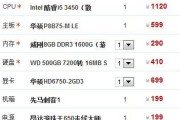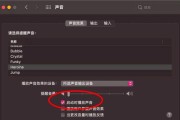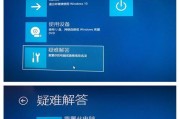在数字时代,拥有一个稳定运行的电脑游戏环境对于爱好者而言至关重要。炉石传说,这款风靡全球的卡牌游戏,在许多玩家心中占据着特殊位置。然而,面对电脑版炉石传说黑屏无法进入游戏的情况,众多玩家可能感到困惑和挫败。别担心,本文将全面解析这一问题的可能原因,并提供详细的解决步骤,帮助您尽快回到探险者协会的行列中。
一、检查游戏与系统兼容性
在正式进入问题排查之前,首要任务是确保游戏与您的电脑系统兼容。炉石传说对于系统要求并不高,但不同版本的操作系统可能会影响游戏的运行。
1.1系统版本检查
确认您的操作系统版本,是否为官方支持范围内。
如果您的系统已过时,请考虑升级您的操作系统以获得更好的游戏体验和支持。
1.2图形驱动更新
确保电脑的图形驱动程序已更新至最新版本。
不同的显卡品牌(如NVIDIA、AMD)都有自己的驱动更新程序,访问官网下载最新驱动。
1.3DirectX版本
炉石传说需要特定版本的DirectX,打开运行(Win+R),输入“dxdiag”后按回车,查看DirectX版本是否符合游戏要求。

二、游戏文件完整性验证
在排除了系统兼容性问题后,游戏文件可能出现损坏或丢失,导致游戏无法启动。
2.1游戏修复工具
打开暴雪战网客户端,选择炉石传说,点击右键选择“修复”选项。
按照提示完成游戏文件的完整性验证和修复。
2.2手动检查
关闭炉石传说和战网客户端。
进入炉石传说的游戏安装目录,手动检查游戏文件的完整性。

三、临时文件清理
有时,临时文件的积累可能会干扰游戏启动,清理这些文件有时可以解决黑屏问题。
3.1清除暴雪客户端缓存
找到战网客户端的安装目录,删除所有缓存文件。
可以在客户端的设置中找到“清除缓存”的选项。
3.2清理系统临时文件
使用系统的磁盘清理工具,选择临时文件类型进行清理。
对于高级用户,可以手动访问临时文件夹(如C:\Users\您的用户名\AppData\Local\Temp)进行清理。

四、检查与排除第三方软件冲突
某些第三方软件可能会与游戏产生冲突,影响游戏启动。
4.1禁用启动项
在系统配置中禁用不必要的开机启动程序。
通过任务管理器查看并结束可疑的启动项。
4.2防火墙与反病毒软件设置
检查防火墙设置,确保炉石传说的网络连接未被阻止。
暂时关闭反病毒软件,测试游戏是否可以正常启动。
五、系统诊断与故障排除
如果上述步骤都无法解决问题,则可能需要进行更深入的系统级诊断。
5.1系统日志检查
使用Windows内置的事件查看器功能,检查系统日志以发现与游戏相关的错误或警告信息。
5.2创建新的用户账户
创建一个新的用户账户,并尝试从该账户启动炉石传说。
5.3联系官方客服
如果问题依旧,建议联系暴雪官方客服,获取专业的帮助。
通过遵循以上五大部分的解决步骤,大多数炉石传说电脑版黑屏无法进入游戏的问题都可以得到解决。游戏和电脑科技一样,总有一些谜题等待解答。不过,无论遇到什么难题,耐心和坚持总能找到解决之道。
在进行每一步操作前,请确保备份您的个人文件和重要数据,以防错误操作导致数据丢失。同时,请保持对官方更新的关注,以获取最新的支持信息和补丁。
炉石传说等着你,奥秘与策略的冒险从未结束。综合以上,希望本文能帮助您解决困扰,重拾游戏的快乐。
标签: #电脑